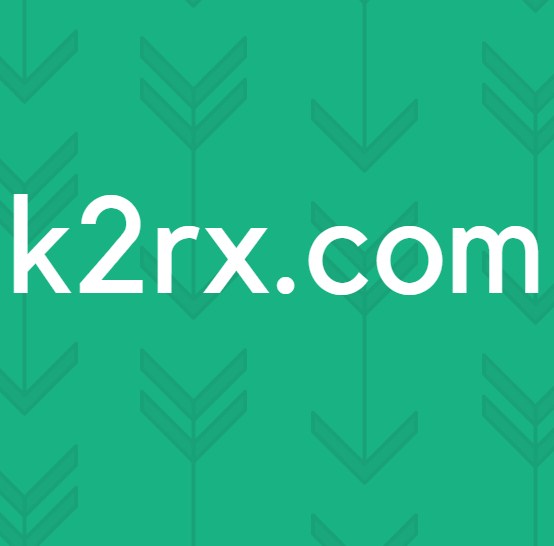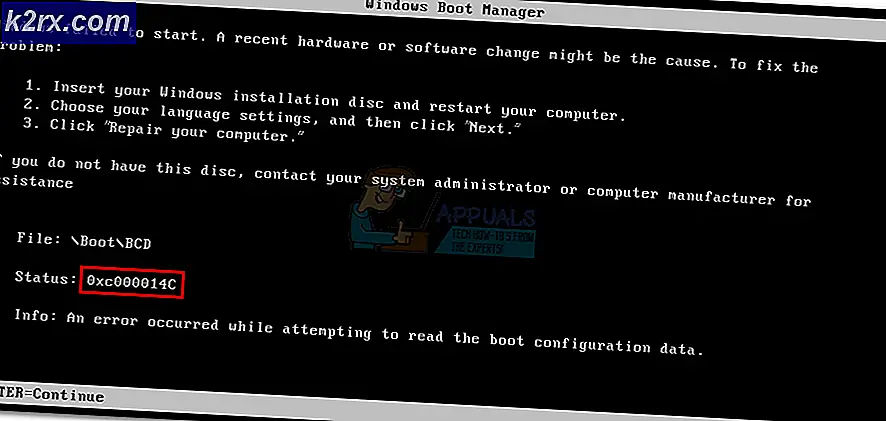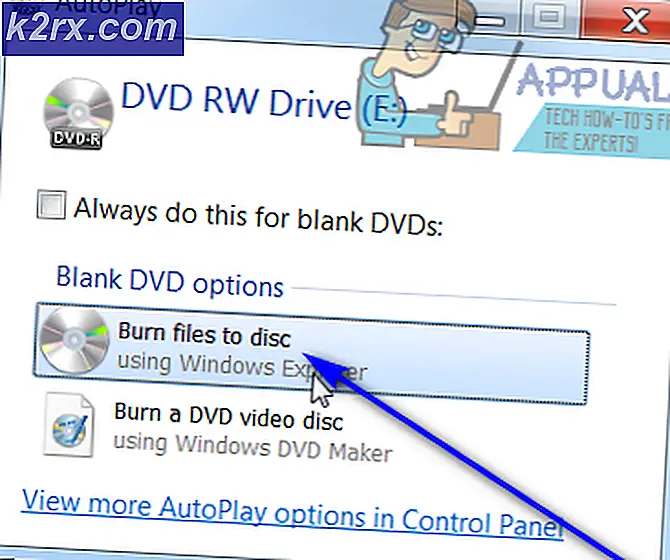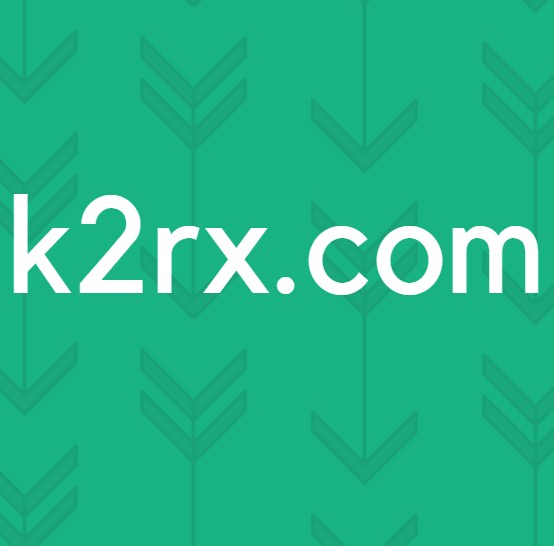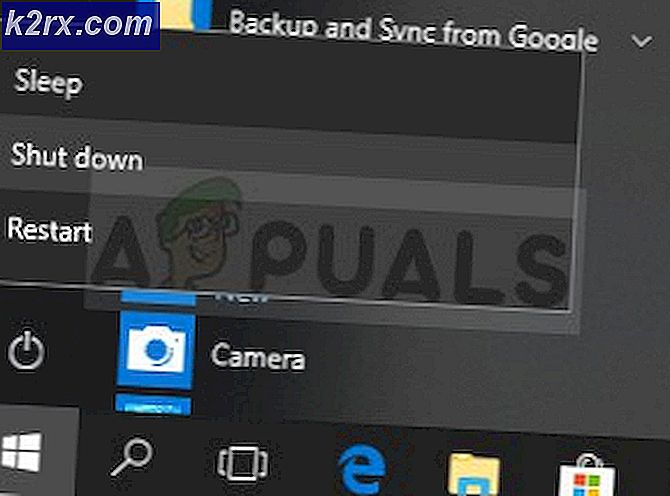IPhone 5 / 5s / 5c Şarj Portunu veya Dock Konektörünü değiştirin
iPhone şarj bağlantı noktası dock konektörü adı verilen bir donanım parçasında bulunur. Dock konektörü arızalı olabilir; Bir kaç bileşene sahip olduğu için herhangi birindeki arıza veya arıza, diğer bitlerine sızabilir. Bu rehberde; dock konektörünü değiştirmeye yönelik adımları tartışacağız, böylece paradan tasarruf edebilir ve iPhone'unuzu kullanmaya devam edebilirsiniz.
İnsanları, kendilerini meşgul eden ve aile üyelerinize, komşularınıza ve yaşlılarınıza yardımcı olmak için kullanılabilecek ek beceriler yaratan onarımları kendileri yapmalarını tavsiye ederim.
AMA başlamadan önce; USB kablosu ya da şarj cihazı ile değil, dock konnektörü ile bir arıza olduğundan emin olun. Telefonunuzu kontrol etmek için başka bir USB kablosuyla bir bilgisayara veya başka bir USB adaptörüne bağlayabilirsiniz. Bunu doğruladıktan sonra; aşağıdaki adımları uygulayın:
Bu prosedürü uygulamak için ihtiyaç duyduğumuz ekipman ve yedek parçalar aşağıdaki linklerden ucuza Amazon'dan satın alınabilir ve toplam maliyet kabaca 20 ila 35 $ arasında olabilir.
- Amazon'da iPhone 5 Dock Connector Check Fiyat $$
- Amazon'da iPhone 5c Dock Connector Fiyatı Kontrol Et
- Amazon'da iPhone 5s Dock Connector Fiyatları kontrol et
- Pentalobe Screw Driver Kit at Amazon Fiyatını Kontrol Edin
- Kontrol Fiyatına Amazon için Philips Vida Sürücüsü
- 1 x Ayırma Aleti (İsteğe Bağlı)
IPhone 5 / 5s / 5c Şarj Bağlantı Noktası veya Dock Konektörünü değiştirme adımları
a) Telefonun alt kısmındaki vidaları açmak için pentalobe tornavida kullanın.
b) Vidaları gevşeterek, ekran ile gerçek çerçeve arasında keskin bir şey takın ve ekranı çerçeveden ayırmak için yukarı çekin.
c) Güç kullanmayın ya da anakartınızı bağlayan kabloları kullanmayın ve ekran hasar görecektir. Kabloları çıkarmak için, kabloların üstünde küçük bir metal çerçeve vardır, serbest bırakmak için vidaları gevşetin.
d) Şimdi kablo veya alet takımının altına keskin bir bıçak koyun ve yavaşça teker teker açın, toplam üç kablo olacak. Onları dışarı çıkar. Kabloları çıkardıktan sonra ekranı bir kenara koyun, artık ekranınızla uğraşmak zorunda kalmazsınız.
e) Artık işiniz cihazın güney kısmında, cihazınızın sağ alt köşesindeki metal plakadaki vidaları sökünüz.
PRO TIP: Sorun bilgisayarınız veya dizüstü bilgisayar / dizüstü bilgisayar ile yapılmışsa, depoları tarayabilen ve bozuk ve eksik dosyaları değiştirebilen Reimage Plus Yazılımı'nı kullanmayı denemeniz gerekir. Bu, çoğu durumda, sorunun sistem bozulmasından kaynaklandığı yerlerde çalışır. Reimage Plus'ı tıklayarak buraya tıklayarak indirebilirsiniz.f) Bir sonraki adımda, dock konektörüne ve diğeri bataryaya bağlanan iki kablo göreceksiniz. Kablolar arasında keskin bir şey veya gözetleme aracı takın ve bunları birer birer ayırın.
g) Artık bir yer açmak için pilinizi çekebilir veya sadece böyle bırakabilirsiniz, önemli değil. Şimdi telefonun alt kısmındaki vidaları birer birer çıkarın.
h) Son iki vidayı bulduğunuzda, burası zorlaşır. Son iki vida, ses jakınızı bağlayan bir kablo üzerinde oturuyor. Yavaşça onları çıkarın.
i) Sökmeden sonra kablo kendiliğinden çıkar, eğer ses kablosunun üstünde bir çıkartma gibi takılmazsa, onu çıkarmak için cımbız kullanın.
j) İleride, gerçek hoparlörün bağlantısını kesmeniz gerekir. Hoparlör, mantık tahtasının altında biraz gider. Bu yüzden hafifçe kaldırın ve sallayın. Şimdi hoparlörü bir kenara koy.
k) Şimdi konuşmacıyı çıkardınız. İskele kablosunun yanında küçük bir kablo var. Çekmek için ellerinizi veya cımbızlarınızı kullanın.
l) Şimdi taşıyın, dock konektörünü cihazdan sökmeniz gerekiyor. Dock-konnektör kablosunu tutup çıkarın. Bir stik ile bir fön makinesi kullanmanız durumunda otomatik olarak dışarı çıkacaktır.
m) Artık dock-konnektörünü başarıyla çıkardınız, USB portu ve Audio girişi, dock konnektörü üzerinde birbirine bağlı.
n) Sonraki adım, dock konektörünü değiştirmeniz gerekir. Şimdi dock konektörünü değiştirebilirsiniz; adımlar basittir ve bunu tersine yapmanız gerekir. Nasıl çözüldüğünüzü görmek için tekrar adımlara devam edin - sonra geri verin!
PRO TIP: Sorun bilgisayarınız veya dizüstü bilgisayar / dizüstü bilgisayar ile yapılmışsa, depoları tarayabilen ve bozuk ve eksik dosyaları değiştirebilen Reimage Plus Yazılımı'nı kullanmayı denemeniz gerekir. Bu, çoğu durumda, sorunun sistem bozulmasından kaynaklandığı yerlerde çalışır. Reimage Plus'ı tıklayarak buraya tıklayarak indirebilirsiniz.